Outlook: ミーティング招待状の受領者を確認する方法

Microsoft Outlook 365、2016、2013、および2010でミーティング招待状を受け入れた人を確認する方法を説明します。

何十年もの間、Outlookは電子メールを送信、受信、および管理するための信頼できるプラットフォームとしての地位を確立してきました。Microsoft Outlookは、個人と組織の両方にとって標準的な電子メールプラットフォームとして機能し、安全に電子メールサービスを提供します。
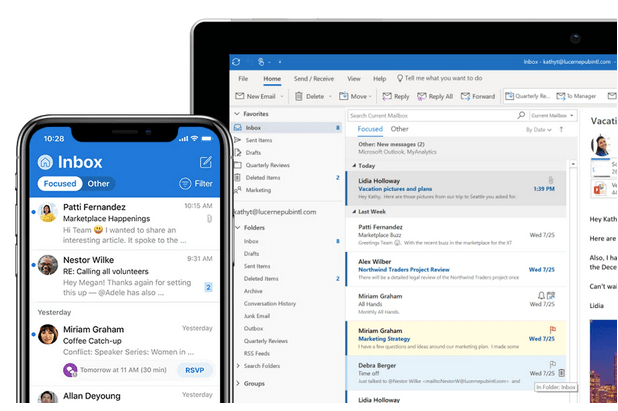
PCでOutlookを起動し、「ファイル」オプションをタップし、「情報」>「アカウントとソーシャルネットワークの設定」>「アカウントの設定」を参照します。既存のアカウントタイトルをタップして削除し、すべてのクレデンシャルを再入力してください。
Outlookを起動し、[送受信]タブに切り替えます。右下隅に「オフラインで作業」オプションが表示されている場合は、これが原因です。このオプションをタップして、設定を切り替えてみてください。
Microsoft Exchangeサーバーがアクティブであることを確認するには、「ファイル」>「アカウントとソーシャルネットワークの設定」>「アカウントの設定」に進んでください。問題が発生している場合は、その横にオレンジ色のインジケーターアイコンが表示されます。
SSLサーバーを選択し、Microsoft Exchange Serverサービスに接続するには、「ファイル」>「情報」>「アカウントの設定」に進んでください。メールアカウントを選択し、「変更」をタップして「その他の設定」を選択します。
Outlookを起動し、[ファイル]> [情報]> [アカウントとソーシャルネットワークの設定]> [アカウントの設定]に進みます。リストからOutlookアカウントを選択し、[修復]をクリックしてください。
サードパーティ製のアドインが干渉している可能性があります。「ファイル」>「オプション」>「アドイン」を選択し、すべての拡張機能を無効にして、問題が解決するか確認してください。
データファイルを再構築するには、「アカウント設定」の「データファイル」タブに進み、メールアカウントを選択して「ファイルの場所を開く」をクリックします。データファイルの名前を変更するか、他の場所に移動してください。
「設定」から「アプリと機能」に進み、Microsoft Outlookを見つけ、アンインストールします。その後、再度ダウンロードしてインストールしてください。
破損したファイルや設定の誤りが原因でOutlookがクラッシュすることがあります。Stellar Repair For Outlookツールをダウンロードして、問題を解決しましょう。
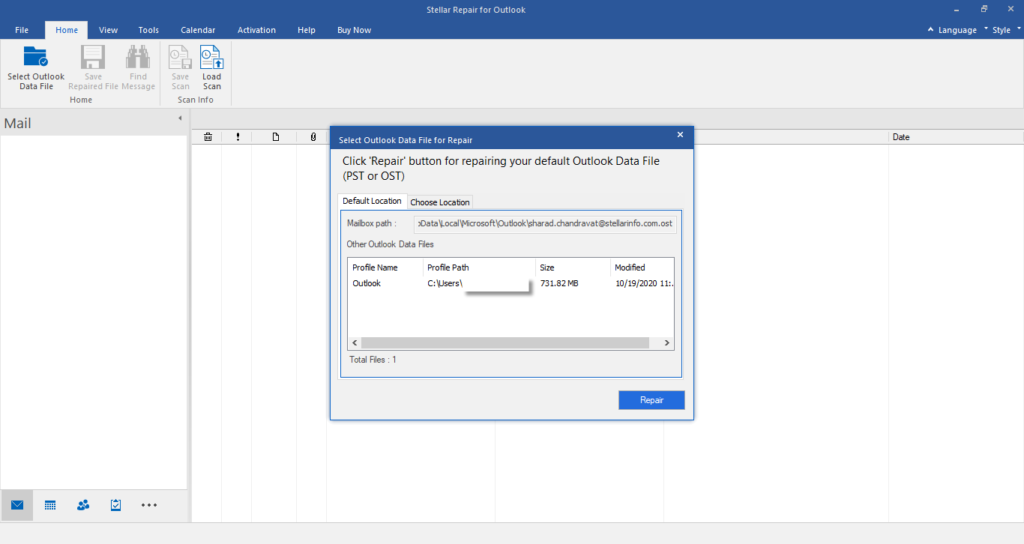
Windows10デバイスで「Outlookがサーバーに接続できない問題」を修正するための9つの最も便利で効果的な方法を紹介しました。上記の回避策がOutlook接続エラーの修正に役立つことを願っています。
その他の質問や支援が必要な場合は、コメントスペースに質問を入力してください!
Microsoft Outlook 365、2016、2013、および2010でミーティング招待状を受け入れた人を確認する方法を説明します。
Hotmailやその他のメール用にWindows Live Mailをまだ使用していますか?ここでは、Outlookの連絡先をWindows Live Mailデスクトップアプリにインポートする方法を学びます。
Microsoft Outlook 365のアドインやプラグインを有効または無効にする方法を示すガイドです。
Microsoft Outlookでメールの受信者がメールメッセージを転送できないようにする方法を学びましょう。
なぜ0x80040305エラーコードが表示されるのか、そしてOutlookから再びメールを送信できるようにするための修正方法を見つけてください。
Outlookメールの連絡先をバックアップするためにGmailを利用していますか?OutlookからGmailに連絡先をエクスポートしてバックアップする方法を学びましょう。
Microsoft OutlookまたはOutlook Web Accessで不在通知メッセージを設定する方法を説明します。
ダークモードは2016年にMicrosoftで導入されました。Officeの最新バージョンでは、利用可能な2つのダークモードのいずれかを選択するオプションを提供します。
添付ファイルを開こうとしたときにMicrosoft Outlookで発生する「ファイルを作成できません」エラーを解決します。
Microsoft Outlookのメールボックスがサイズ制限を超えたときにどうするべきか。
Windows 10 または 11 PC で Microsoft Outlook で「メモリまたはシステム リソースが不足しています」エラーが表示され続ける場合は、次のヒントを使用して問題を解決してください。
デスクトップまたはモバイルの Outlook 電子メールに絵文字を挿入して、より個人的なメールにし、感情を表現したいと思いませんか?これらの方法を確認してください。
Microsoft OutlookのカレンダーをGoogleカレンダーに移行する方法を学びます。期限管理を効率化する手順を詳しく説明します。
Outlookで署名画像が表示されない場合は、HTML形式を使用して電子メールを作成していることを確認してください。さらに、最新の解決策を試してみてください。
Microsoft Teams 会議アドインが Windows 10 または 11 PC の Outlook アプリに表示されない場合、こちらの解決策をお試しください。
OutlookでTeams会議をスケジュールできない場合は、チームに関連付けられている電子メールアカウントがOutlookに追加されていることを確認してください。
Windows でメッセージを作成するときに Outlook の連絡先リストが表示されませんか?問題を解決するためにできることは次のとおりです。
Outlookの上位の結果を無効にする方法は、Outlook for Webの設定から簡単に行えます。
Outlook アプリに電子メールの署名が表示されない場合は、次の 5 つの方法をお試しください。
Microsoft Teamsで「申し訳ありません、接続できませんでした」というエラーが表示されると、仕事やコミュニケーションに支障をきたすことがあります。このエラーは、ネットワークの問題、アプリの設定ミス、サーバーの障害など、さまざまな原因で発生します。この記事では、このエラーを迅速かつ効果的に解決するための5つの方法を、初心者でも分かりやすく解説します。SEO最適化を意識し、具体的な手順と実用的な情報を提供します。
BeRealアプリの一般的な問題によってソーシャルエクスペリエンスが中断されないように、ここではBeRealアプリが正常に動作しない問題を修正する9つの方法を紹介します。
PowerShell から実行可能ファイルを簡単に実行し、システムをマスター制御する方法についてのステップバイステップガイドをご覧ください。
地球上で最もトレンドのリモート会議プラットフォームの一つであるZoomの注釈機能の使い方を詳しく解説します。ズームでユーザビリティを向上させましょう!
デスクトップまたはモバイルの Outlook 電子メールに絵文字を挿入して、より個人的なメールにし、感情を表現したいと思いませんか?これらの方法を確認してください。
NetflixエラーコードF7701-1003の解決策を見つけ、自宅でのストリーミング体験を向上させる手助けをします。
Microsoft Teamsがファイルを削除しない場合は、まず待ってからブラウザーのキャッシュとCookieをクリアし、以前のバージョンを復元する方法を解説します。
特定のWebサイトがMacに読み込まれていませんか?SafariやGoogle Chromeでのトラブルシューティング方法を詳しく解説します。
未使用のSpotifyプレイリストを消去する方法や、新しいプレイリストの公開手順について詳しく説明しています。
「Outlookはサーバーに接続できません」というエラーでお困りですか?この記事では、Windows10で「Outlookがサーバーに接続できない問題」を解決するための9つの便利なソリューションを提供します。






















かおり -
私もこの問題に直面したことがある…解決法を見つけて試してみる
山田太郎 -
私も以前、サーバー接続の問題で大変でした。この情報はとても有用です!
たかし -
特にフィルタリングの設定が原因だったことがあります。この記事を見て、再確認します
影武者 -
Outlookがサーバーと接続できないなんて、ちょっとしたトラブルですが、こうやって解決策を知れて良かったです!
しゅうへい -
FAQを読んでもわからなかったけど、ここに出会えてよかった!具体的な解決策が知れました。
ゆうき -
記事のポイントをチェックしたところ、DNSの問題が多い。メモしておきます
晴れた日 -
サーバーが重いとすぐに接続できなくなる…。これらのアドバイスで改善することを期待しています!
エリカ -
この情報はとても役に立ちます。接続できない時の解決策として今後も参考にします!
リョウ -
具体的なヒントが多くて、助かります!感謝です!私も試してみるね
マサト -
解決方法が具体的で参考になりますね。自分も対策を講じることにします!
りんご🌟 -
この記事、成功しました!特に「DNS設定の確認」は重要ですよ!
ちひろ -
ITに詳しい友達に助けを取るのが一番です。でも、自分で解決出来てうれしい
久美子 -
こういうトラブル、特に仕事中は焦りますよね。9つのヒント、早速試してみます
さくら⭐ -
接続問題、チェクするポイントがいっぱい。良い情報でした
タカシ6823 -
メールの問題はストレスになりますね。私も方法を試します
真理子 -
サーバー接続の問題はまさにITの地獄。こういう時の対策、普段から知っておくのが重要ですね
ふたば -
こんな悩みの解決法、もっと早く知りたかった…。ありがとうございました
あかり -
ついつい後回しにしてしまうけど、こういう問題は早めに対処だね
りく -
ネットワークの確認は本当に大事。私も気をつけないと…。記事を共有します
ニャーちゃん -
Outlookの接続問題、同じような経験があります。最後の解決策が私は好きです
あゆみ -
この記事を見てから、毎回チェックリストを作ることにしました。とても便利ですね
はな -
相手がオンラインかどうか調べたことがあります。うまくいかないときの参考になりました
みほ -
私のOutlookも最近調子が悪いです。ヒントを試してみますね。
じろう -
梅雨の時期はネットワークが不安定になる気がする。このヒントが役立つといいな!
ゆな -
メールのトラブルは本当にストレス。解決方法がたくさんあって助かります
しんじ -
この記事を読んで、思い出しました!サーバーの再起動を忘れていました
タクミ -
サーバーにアクセスできないと、どうしようもなくなる。でもこうやって解決策を得られて助かります
佐藤健 -
Outlookがサーバーに接続できない時、ほんとうに困りますよね。この記事のヒントが助けになりました!
はるか -
どうしても直らなかったらサポートに連絡するしかないですね…。でも努力してみる価値はありそう